DartPad 是一个开源的、在浏览器中体验和运行 Dart 编程语言的线上编辑器,目标是为了帮助开发者更好地了解 Dart 编程语言以及 Flutter 应用开发。
DartPad 项目起始于 2015 年,最初只是一个在线的编译器,可以编译、分析和显示 Dart 代码运行结果。后期主要进行过几次重要的改进:
- 2019 年 12 月,新版的 DartPad 发布,不仅推出了独立的访问域名 (dartpad.dev),同时也支持运行 Flutter 应用 (通过网页展现)
- 2020 年 4 月,CodePen 开始支持 Flutter 应用,其使用了与 DartPad 相同的后端处理
- 2020 年 10 月,DartPad 空安全版本上线,为开发者们提供空安全编译环境的 Dart SDK
- 2021 年 5 月,DartPad 正式支持 Workshop 格式内容
- 2021 年 11 月,DartPad 支持 SDK 版本切换 (Stable / Beta / Old),并引入一些常用的 package,比如 Google 字体 (google_fonts)、bloc、http、intl,并计划在后期不断引入新的 package,目前已经支持了 87 个 package
DartPad 用户大部分是学习 Dart 编程语言的开发者,可以免于配置本地开发环境直接测试 Dart 编程语言特性。另一个场景是用于代码片段的分享,这可以是一个小功能,比如 Flutter API 文档里介绍某个 widget 时就会内嵌一个 DartPad 向开发者展示这个 widget 实际运行时的效果,代码片段也可以是一个最小可复现的 bug 代码,方便在描述问题的时候,同时将代码分享给 debug 的开发者。
本文将带你了解 DartPad 的另一种用法,我们称之为 DartPad Workshop,我们称之为 DartPad 实践教程,本文由 Flutter GDE Alex 撰写发表。
Workshop 是什么?
2021 年 5 月 Dart 2.13 (Flutter 2.2) 发布之时,Flutter 团队为 DartPad 新增了 Workshop 格式的支持,目标是支持和改善 Flutter 讲师在分享和进行课程讲解时的实践体验,当年的 I/O 大会上也正式测试了很多个 Workshop,开发者们的反应也非常积极。
以往的 DartPad 内容基于 GitHub Gist 分享,仅能分享一份代码,并且没有引导式的步骤和交互。而 Workshop 是一套可交互、多步骤、引导式且基于 Web Server 的内容架构。作者可以自定义 workshop 名称,定义每一个步骤的内容和解法,使用 Markdown 展示步骤的介绍,最后使用多种方式托管 workshop 源文件以进行使用。
接下来,我将带来大家从使用、创建、撰写到发布 workshop 的所有必要步骤,成为一名教学大师!
Workshop 怎么开始?
工欲善其事,必先利其器。想要写好一个 Workshop,首先要了解 Workshop 最终会呈现什么效果。
此处推荐浏览官方的 Sliver Workshop,简单体验一番。
从上图中我们不难看出,整个 Workshop 被一分为三:
- 左侧为介绍内容块,同时可以进行步骤的切换;
- 右上为代码编辑器,可以点击 Run 运行代码;
- 右下则为界面输出、控制台以及文档界面。
同时,将鼠标放在左侧下方的 Step 1 上,将出现步骤切换列表,展示出所有的可切换步骤。
当某个步骤包含解答(有 solution.dart 且 has_solution 为 true)时,左侧介绍内容块的右下角将显示 Show Solution 按钮,点击后右侧的代码内容将使用解答代码完整替换。
整个过程中,无论是 Workshop 为你准备好的代码,还是点击 Show Solution 替换的解答代码,都可以在右侧的代码编辑器中进行修改并运行。
Workshop 怎么写?
新建一个目录,名字随意(例如 my_workshop),在 Workshop 完成时,结构应当如下:
my_workshop/
|---meta.yaml # 元数据声明文件
|---step_01/ # 步骤目录(任意名称)
|---instructions.md # 步骤介绍 Markdown 文档
|---snippet.dart # 代码文件
|---solution.dart # 解答文件(可选)
|---step_02/
|---instructions.md
|---snippet.dartmeta.yml
在元数据声明文件中,你需要声明如下结构的内容:
name: My workshop # Workshop 的名称
type: dart # Workshop 的类型,可为 "dart" 或 "flutter"
steps: # 声明步骤
- name: Step 1 # 步骤的名称
directory: step_01 # 步骤对应的目录
has_solution: true # 步骤是否有解答
- name: Step 2
directory: step_02
has_solution: false如果你的某一个步骤需要开发者动手修改,最后提供一份解答,你可以将 has_solution 设置为 true 并且创建 solution.dart 文件进行交互。
每个步骤包含的内容大同小异,但在开始写一个具体的步骤前,我们还有一项有利于我们开发 Workshop 的操作,那就是 在项目的同级目录新建一个 pubspec.yaml 。pubspec.yaml 有助于 CLI / IDE 识别并配置你的 Dart / Flutter 项目。如此你便可以像正常的 Dart / Flutter 项目一样编写你的 Workshop。
编写步骤内容
instructions.md
instructions.md 是每一个步骤对应的介绍文档,支持以 Markdown 的形式编写。实测在 DartPad 环境中可以支持 <iframe> 标签进行嵌入,你可以嵌入视频或者其他交互式内容来辅助你的介绍。
snippet.dart
该文件是每个步骤对应的必需 Dart 代码片段,
在切换步骤时对应的代码将直接替换到代码编辑器内。
代码文件有时候并不需要开发者关注所有的内容,
在这样的情况,推荐在文件中使用 TODO 标记需要开发者修改的内容。
solution.dart
该文件是可选的步骤解答。在使用它前,你需要在 meta.yml 中把对应步骤的 has_solution 设置为 true 方可生效。
它和 snippet.dart 格式基本相同,
在前文中我们介绍到,点击 Show Solution 按钮,
可以将已有的代码替换为你编写的解答内容。
当你想教会开发者一种特定的实现方式时,解法文件可以发挥它的作用。
但如果对应的步骤是开放性的体验尝试,就无需提供特定的解法。
文末可体验截图里的 Workshop,并参考其构建源码 (包含 instructions.md、snippet.dart、solution.dart 等文件)。
Workshop 如何部署?
Workshop 支持以 HTTP 服务器的方式被托管。总的来说有三种主要的托管方式:
- 使用你的个人服务器进行部署,也可以托管在本地或局域网给同事或者学生分享。此时的访问网址应当是:
https://dartpad.cn/workshops.html?webserver=https://www.example.com/my_workshop - 使用 Web 应用服务商提供的服务,类似于 Firebase、web.app、Web+、Webify 等 PaaS 服务;此时的访问网址应当是:
https://dartpad.cn/workshops.html?webserver=https://your_app.web.app/path/to/my_workshop - 直接将代码上传至 GitHub,通过 GitHub API 或原始存储地址进行访问。此时的访问网址可以是:
https://dartpad.cn/workshops.html?webserver=https://raw.githubusercontent.com/your_name/my_workshop也可以是:https://dartpad.cn/workshops.html?gh_owner=your_name&gh_repo=my_workshop
需要注意的是,在实际运行的过程中,Workshop 的读者会通过自己的浏览器从部署页面读取相应的内容,并展示和运行在 DartPad 页面,因此需要作者确保部署后的 Workshop 地址可以被正确访问。
体验现有的 Workshop
今年的 I/O Adventure,在 Flutter 产品分区通过 15 个虚拟展位展示了由 Flutter GDE 制作的 Workshop,大家可以到 https://io.google/ 线上体验:
推荐大家体验 Alex 制作的 LazyIndexedStack Worshop,代码仓库地址。
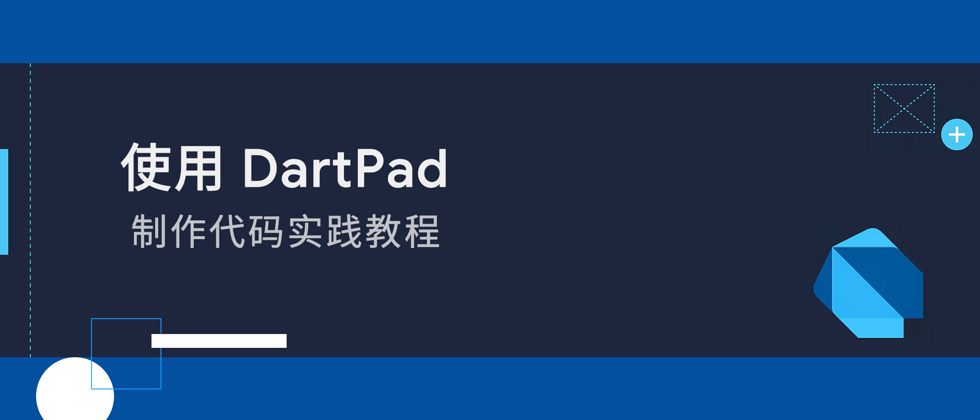







**粗体** _斜体_ [链接](http://example.com) `代码` - 列表 > 引用。你还可以使用@来通知其他用户。